Microsoft onthult hoe Windows 10 en Windows 11 keyloggers blokkeren
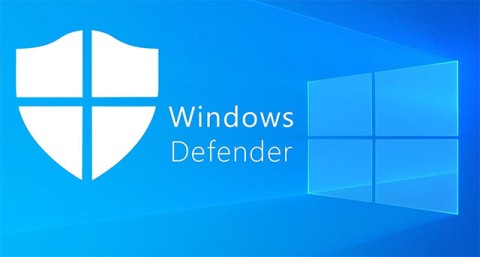
Begin jaren 2000 was de beveiliging van het Windows-besturingssysteem sterk afhankelijk van antivirussoftware van derden.
Keyloggers zijn extreem gevaarlijke programma's die hackers op het systeem van elke gebruiker installeren om wachtwoorden, creditcardgegevens, etc. te stelen. Keyloggers slaan alle toetsaanslagen op die gebruikers op de computer uitvoeren en verschaffen hackers belangrijke gebruikersinformatie.
Elk type keylogger is gevaarlijk omdat ze uw toetsaanslagen kunnen registreren, al uw activiteiten kunnen volgen en openbare sites kunnen registreren.
Als u een computer gebruikt waarop een keylogger is geïnstalleerd, betekent dit dat uw belangrijke gegevens gemakkelijk kunnen worden gestolen. Controleer daarom of er een keylogger op uw computer geïnstalleerd is. In het onderstaande artikel legt WebTech360 u uit hoe u keyloggers op uw systeem kunt vinden en volledig kunt verwijderen.
Als u niet veel weet over keyloggers, mag u dit artikel niet missen: Leer meer over keyloggers
Hoe u een keylogger op uw computer kunt vinden en verwijderen
Er zijn verschillende signalen die erop kunnen wijzen dat er een keylogger-aanval op uw systeem is. Dit zijn de meest voorkomende signalen:
Gebruik Taakbeheer om te detecteren of er een keylogger op uw systeem is geïnstalleerd. Het is heel eenvoudig: volg gewoon de onderstaande stappen:
Open eerst de Opdrachtprompt door cmd te typen in het zoekvak in het Startmenu en vervolgens op Opdrachtprompt te klikken in de lijst met zoekresultaten.
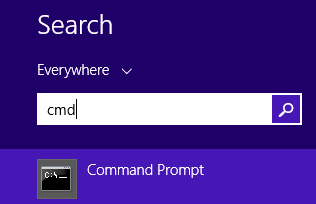
Typ vervolgens in het opdrachtpromptvenster de onderstaande opdracht en druk op Enter:
netstat –ano
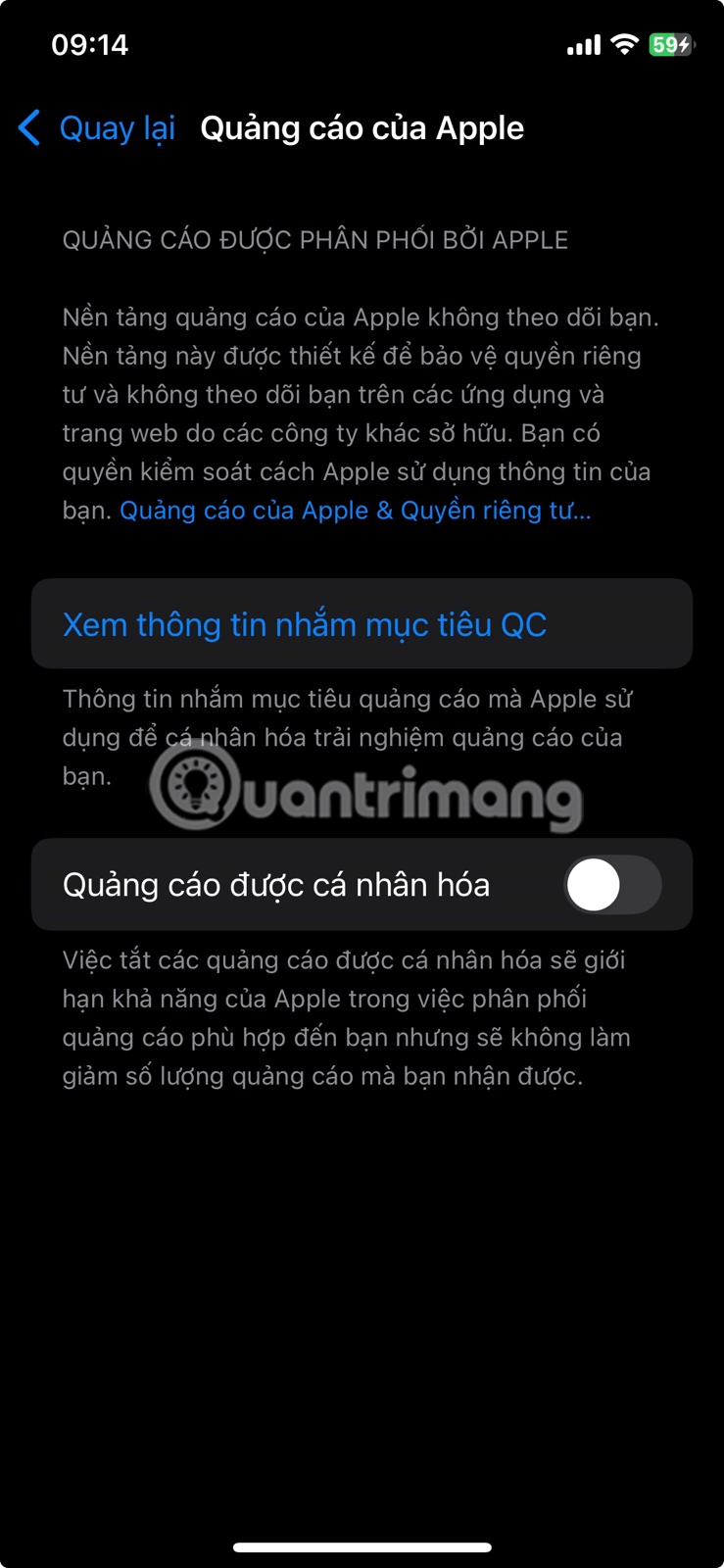
Op dit moment wordt het opdrachtpromptvenster weergegeven zoals hieronder weergegeven:
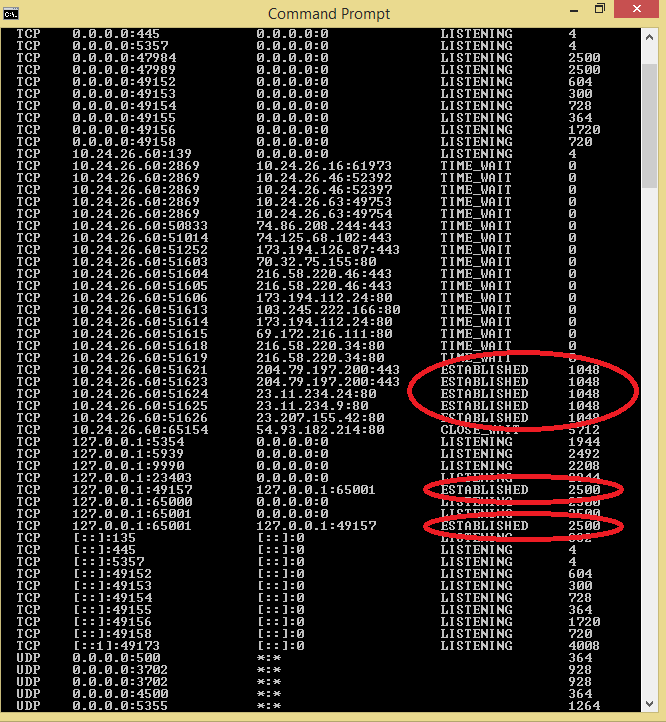
De gegevens die u ontvangt, worden in 5 kolommen weergegeven. U hoeft alleen maar te letten op de regels die zijn ingesteld op Established .
In de bovenstaande afbeelding ziet u 2 PID's die zijn ingesteld als Vastgesteld, de eerste waarde is 1048 en de tweede waarde is 2500.
Open vervolgens Taakbeheer en ga naar het tabblad Details .
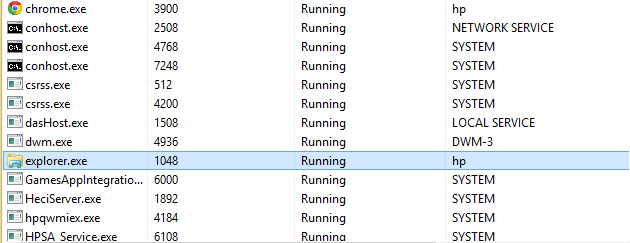
Nu kunt u duidelijk zien dat explorer.exe een ID heeft met de waarde 1048. Dit is echter een belangrijke systeemservice, dus kunnen we bevestigen dat dit een veilig programma is en geen keylogger.
Ga vervolgens terug naar het Taakbeheer-venster en zoek het proces met PID 2500.
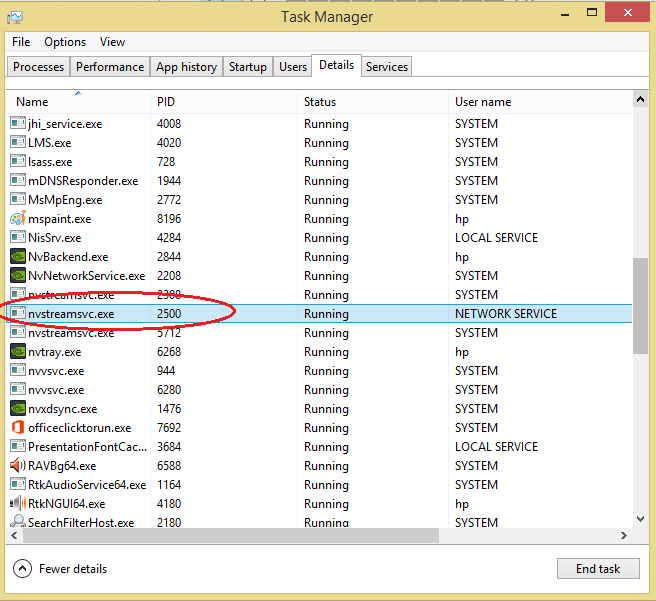
U ziet nvstreamsvc.exe met ID 2500. Na wat onderzoek blijkt echter dat nvstreamsvc.exe een programma is dat door Nvidia samen met de grafische kaart wordt geïnstalleerd. Daarmee kunnen we bevestigen dat er geen keylogger op het systeem is geïnstalleerd.
Volg dezelfde stappen om te controleren of er een keylogger op uw systeem is geïnstalleerd.
Soms zijn keyloggers te vinden in de programma's die u op uw systeem installeert, tenzij hackers deze programma's verbergen.
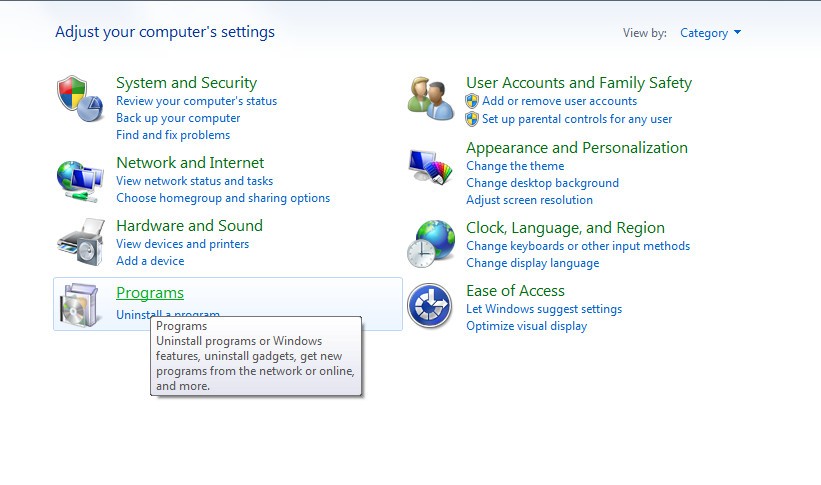
Nu wordt op het scherm een lijst weergegeven met alle programma's die u hebt geïnstalleerd. Als u programma's vindt die u niet zelf hebt geïnstalleerd, is de kans groot dat ze door hackers zijn geïnstalleerd. Klik met de rechtermuisknop op het programma en selecteer Verwijderen .
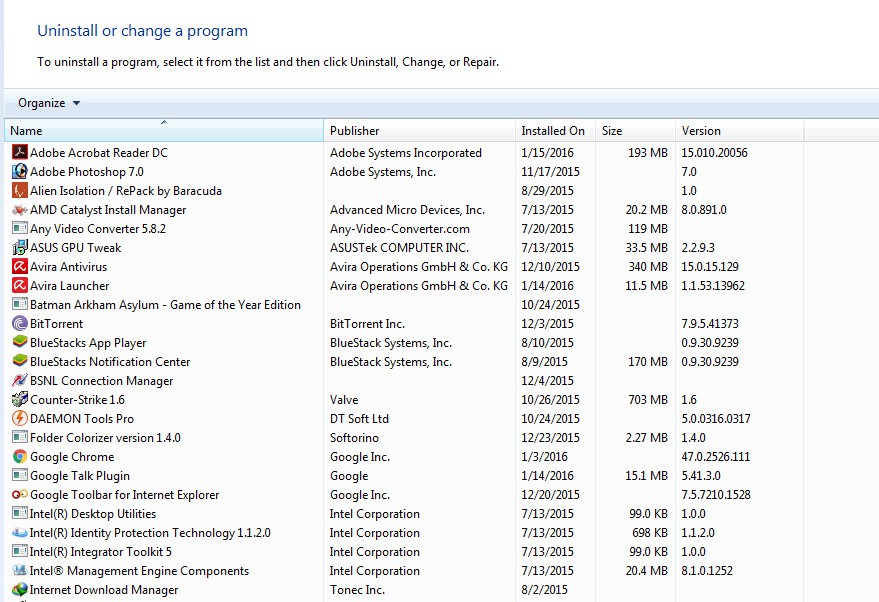
Wanneer u deze programma's verwijdert, wordt de keylogger ook van uw systeem verwijderd en bevindt u zich in een 'veilige' staat.
In sommige gevallen kunnen gebruikers een oplossing gebruiken en een applicatie van derden gebruiken om de keylogger volledig van hun systeem te verwijderen. Er zijn tegenwoordig veel anti-rootkittools op de markt , maar de vraag is welke het meest effectief is.
Hier zijn 3 van de beste tools die u kunt bekijken:
- Malwarebytes Anti-Rootkit Bèta:
Malwarebytes Anti-Rootkit Beta (MBAR) is een gratis tool waarmee gebruikers snel Rootkis kunnen detecteren en verwijderen. Dit zijn malwaretypen die in een verborgen en geavanceerde modus op het systeem opereren.
Malwarebytes Anti-Rootkit Beta is een geavanceerde technologie om de ergste schadelijke rootkits te detecteren en verwijderen. Het archief bevat ook een handig hulpprogramma om schade te herstellen die is veroorzaakt door de aanwezigheid van rootkits. Voor deze actie is een herstart nodig om de oplossingen toe te passen.
Gebruiksaanwijzing:
- Norton Power Eraser:
Norton Power Eraser is een eenvoudige oplossing om malware en virussen te detecteren en verwijderen die niet met traditionele methoden kunnen worden gedetecteerd.
Hier downloaden en installeren.
- Kaspersky-beveiligingsscan:
Kaspersky Security Scan kan het systeem extreem snel scannen, zodat u kunt controleren of er virussen, malware of spyware op het systeem aanwezig zijn. Zo kunt u deze virussen en malware snel verwijderen.
Download Kaspersky Security Scan naar uw computer en installeer het hier.
Nadat u er zeker van bent dat er niemand anders op uw computer is aangemeld, is het belangrijk om te controleren of er verdachte internetverbindingen met uw apparaat zijn. Om dit te doen, opent u de Windows-opdrachtregel in de beheerdersmodus en typt u het volgende:
netstat -b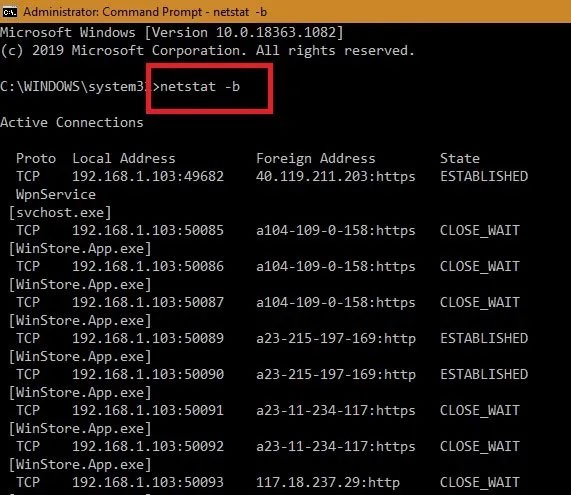
Alle websites en software die online met uw Windows-computer verbonden zijn, zijn nu zichtbaar. Apps die verbonden zijn met de Windows Store, de Edge-browser of andere systeem-apps zoals " svchost.exe " zijn ongevaarlijk. Controleer het IP-adres online op verdachte externe locaties.
Toetsaanslagversleuteling is een geweldige manier om keyloggers tegen te gaan. Alle toetsaanslagen worden versleuteld voordat ze online worden verzonden. Als u slachtoffer wordt van een keylogger-aanval op hypervisorniveau, kan de malware alleen willekeurige gecodeerde tekens detecteren.
KeyScrambler is een van de populairste oplossingen voor toetsaanslagcodering. Het is virusvrij en veilig in gebruik met meer dan een miljoen betalende gebruikers. De persoonlijke versie van de software is gratis en kan toetsaanslagen in meer dan 60 browsers beveiligen.
Nadat u KeyScrambler hebt geïnstalleerd, kunt u het activeren vanuit de rechter systeemlade.
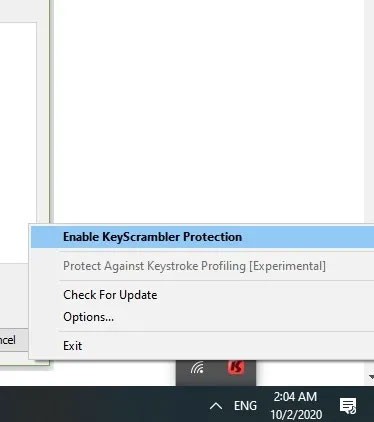
Via Instellingen kunt u de registratie van toetsaanslagen blokkeren. Dit wordt gedaan met behulp van een functie die het typeritme censureert. Zo wordt uw anonimiteit beschermd tegen websites die uw typegedrag proberen vast te leggen.
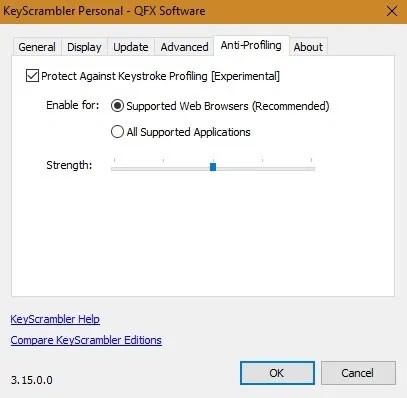
Zodra u toetsaanslagen invoert in een browser zoals Google Chrome of Firefox, codeert KeyScrambler alle toetsaanslagen, zodat u deze direct op het scherm kunt zien.
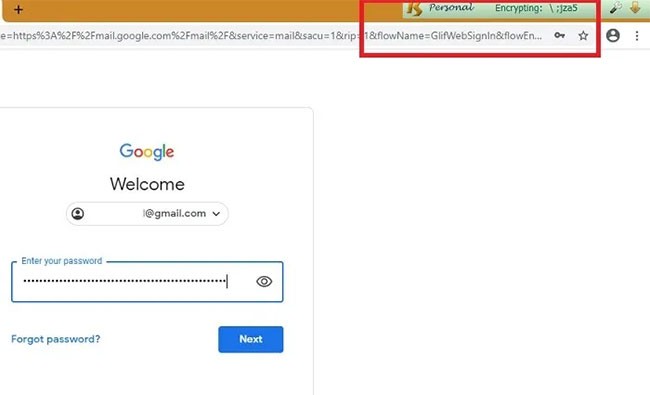
Controleer ten slotte ook de instellingen van uw webbrowser op verdachte wijzigingen. Keyloggers verstoren vaak de instellingen van uw browser om toetsaanslagen vast te leggen. Controleer daarom alle instellingen zorgvuldig en zorg ervoor dat deze niet zonder uw medeweten zijn gewijzigd.
Keyloggers verstoppen zich soms in tijdelijke bestanden om detectie te voorkomen. Dit geldt vooral voor bestanden die zijn gedownload van schadelijke websites. Controleer daarom ook uw tijdelijke bestanden op verdachte programma's.
Omdat tijdelijke bestanden vaak te vol zitten met verdachte programma's, kunt u het beste alle tijdelijke bestanden van uw pc verwijderen.
Sluit alle programma's die op uw pc geopend zijn. Druk op Windows + R en typ "%temp%". Klik op de OK-knop. Hiermee wordt de map met tijdelijke bestanden geopend. Selecteer alle bestanden en verwijder ze.
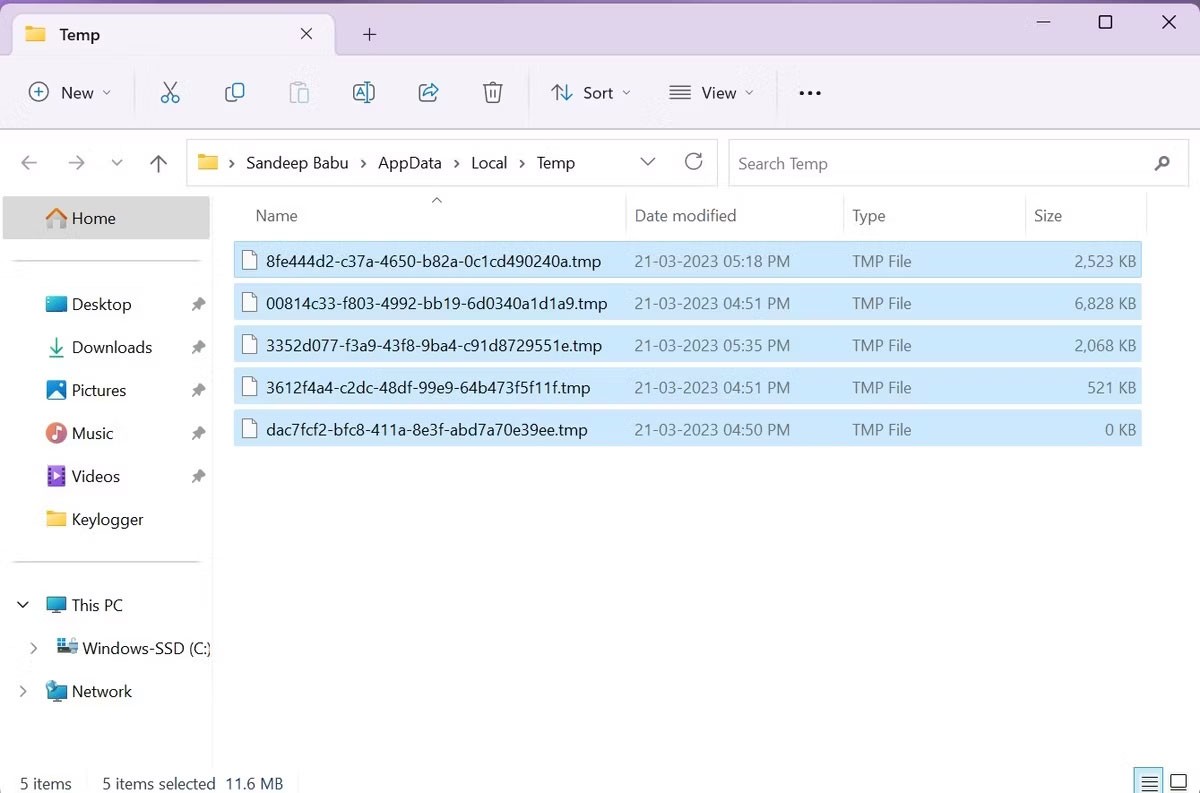
Keyloggers kunnen zich voordoen als legitieme programma's. Daarom is het belangrijk dat u uw pc scant met een betrouwbaar antivirusprogramma om erachter te komen of er een keylogger aanwezig is.
Hoewel Microsoft Defender redelijke beveiliging biedt, kunt u overwegen om een betaald antivirusprogramma aan te schaffen om de beveiliging van uw pc te verbeteren.
Als u bovenstaande methoden hebt uitgevoerd maar nog steeds vermoedt dat er een keylogger op uw computer is geïnstalleerd, kunt u de veilige modus met netwerkmogelijkheden gebruiken . Om de veilige modus met netwerkmogelijkheden te openen, drukt u op F8 wanneer u de computer inschakelt en gebruikt u de pijltjestoetsen om deze modus te vinden. Druk vervolgens op Enter om te selecteren. Wanneer u de veilige modus met netwerkmogelijkheden gebruikt, mag u alleen bestanden op uw besturingssysteem uitvoeren en alle andere activiteiten stoppen. Hierdoor kunnen keyloggers die op uw computer zijn geïnstalleerd, u niet meer volgen.
Dit is een van de uiterst nuttige functies die u niet mag missen.
Sommige keyloggers zijn zo gevaarlijk dat ze alleen met professionele methoden kunnen worden gedetecteerd. Om uw gegevens te beschermen tegen keyloggers kunt u het beste Kladblok gebruiken bij het invoeren van uw gebruikersnaam en wachtwoord in aanmeldformulieren. Sla de gebruikersnaam en het wachtwoord op in Kladblok en kopieer deze naar uw browser. Omdat sommige keyloggers geen toestemming hebben om toetsaanslagen op het notitieblok vast te leggen.
Als u belangrijke, gevoelige gegevens op uw computer hebt opgeslagen, moet u deze beschermen tegen keyloggers. Het kost nogal wat tijd om een keylogger te vinden en te detecteren, omdat deze vaak van internet afkomstig is en veel software van talloze onofficiële websites is gedownload. Het is ook de moeite waard om te zoeken naar veilige bronnen om software te downloaden. Zorg er bij het installeren van software voor dat u het hele proces goed in de gaten houdt, zodat u niet ongewenste tools installeert.
De meest effectieve manier om een keylogger te verwijderen is door een anti-malwaretool te gebruiken. Voer een volledige scan van uw systeem uit en volg de instructies van het programma om eventuele schadelijke bestanden te verwijderen. U kunt ook een speciaal anti-spywareprogramma gebruiken om keyloggers nauwkeuriger te detecteren.
Het beschermen van uw pc tegen keyloggers is essentieel om de veiligheid en privacy van uw gegevens te waarborgen. Nu u weet hoe u keyloggers kunt opsporen, is de volgende stap het verbeteren van de beveiliging van uw pc om keylogger-aanvallen te voorkomen. Om uw gevoelige gegevens te beschermen, moet u bovendien oppassen voor een andere informatie-stelende malware genaamd FormBook .
Succes!
Bekijk hieronder meer artikelen:
Als u Galaxy AI op uw Samsung-telefoon niet meer nodig hebt, kunt u het met een heel eenvoudige handeling uitschakelen. Hier vindt u instructies voor het uitschakelen van Galaxy AI op Samsung-telefoons.
Als je geen AI-personages op Instagram wilt gebruiken, kun je deze ook snel verwijderen. Hier is een handleiding voor het verwijderen van AI-personages op Instagram.
Het deltasymbool in Excel, ook wel het driehoeksymbool in Excel genoemd, wordt veel gebruikt in statistische gegevenstabellen en geeft oplopende of aflopende getallen weer, of andere gegevens, afhankelijk van de wensen van de gebruiker.
Naast het delen van een Google Sheets-bestand met alle weergegeven sheets, kunnen gebruikers er ook voor kiezen om een Google Sheets-gegevensgebied te delen of een sheet op Google Sheets te delen.
Gebruikers kunnen ChatGPT-geheugen ook op elk gewenst moment uitschakelen, zowel op de mobiele versie als op de computerversie. Hier vindt u instructies voor het uitschakelen van ChatGPT-opslag.
Standaard controleert Windows Update automatisch op updates. U kunt ook zien wanneer de laatste update is uitgevoerd. Hier vindt u instructies om te zien wanneer Windows voor het laatst is bijgewerkt.
In principe is de handeling om de eSIM van de iPhone te verwijderen, ook voor ons eenvoudig te volgen. Hier vindt u instructies voor het verwijderen van een eSIM op een iPhone.
Naast het opslaan van Live Photos als video's op de iPhone, kunnen gebruikers Live Photos ook heel eenvoudig naar Boomerang converteren op de iPhone.
Veel apps schakelen SharePlay automatisch in wanneer u FaceTime gebruikt. Hierdoor kunt u per ongeluk op de verkeerde knop drukken en uw videogesprek verpesten.
Wanneer u Klik om te doen inschakelt, werkt de functie en begrijpt de tekst of afbeelding waarop u klikt. Vervolgens worden op basis daarvan relevante contextuele acties uitgevoerd.
Als u de achtergrondverlichting van het toetsenbord inschakelt, licht het toetsenbord op. Dit is handig als u in omstandigheden met weinig licht werkt, of om uw gamehoek er cooler uit te laten zien. Hieronder vindt u 4 manieren om de verlichting van uw laptoptoetsenbord in te schakelen.
Er zijn veel manieren om de Veilige modus in Windows 10 te openen, voor het geval dat het u niet lukt om Windows te openen. Raadpleeg het onderstaande artikel van WebTech360 voor informatie over het openen van de Veilige modus van Windows 10 bij het opstarten van uw computer.
Grok AI heeft zijn AI-fotogenerator uitgebreid om persoonlijke foto's om te zetten in nieuwe stijlen, zoals het maken van foto's in Studio Ghibli-stijl met bekende animatiefilms.
Google One AI Premium biedt een gratis proefperiode van 1 maand aan waarmee gebruikers zich kunnen aanmelden en veel verbeterde functies, zoals de Gemini Advanced-assistent, kunnen uitproberen.
Vanaf iOS 18.4 biedt Apple gebruikers de mogelijkheid om te bepalen of recente zoekopdrachten in Safari worden weergegeven.














